删除更新 Windows 11 可以从设置、控制面板或高级工具中进行。
仅当特定更新导致问题时才应卸载它们,避免删除安全补丁。
您可以清理更新残留并 临时文件 释放空间而无不必要的风险。
始终建议在对系统进行任何重大更改之前创建还原点。
Windows 11 带来了一种理解系统更新的新方式,增加了功能并提供了多种方法根据每个用户的需求安装、暂停或删除更新。
然而,众所周知,并非所有更新第一次都是完美的。 您是否注意到安装最新补丁后您的计算机性能变差了? 或者也许您的磁盘空间不足并且想要删除旧更新?在本文中,您将发现 在 Windows 11 中删除特定更新的所有可能方法 安全、高效且适合任何知识水平。此外,您还将学会区分更新类型、了解其后果以及在复杂情况下使用高级工具。
为什么您可能想要删除 Windows 11 更新?
Windows 11 中的更新虽然对于系统的安全性和正常运行是必要的, 它们可能会导致兼容性问题、意外错误或消耗资源。 你之前有空。一些用户还希望避免不必要的补丁所引入的视觉修改或功能变化。
我们发现最常见的原因包括:
法洛和功能 安装特定更新后的系统(蓝屏、崩溃、缓慢)。
与某些软件或外围设备不兼容 它曾经运行得很好。
磁盘空间丢失 由于临时文件或旧更新的残留。
偏好旧版本,尤其是在界面或功能发生重大变化之后。
在这些情况下, 卸载特定更新 它可以为您恢复稳定性或丢失的空间,同时您可以等待 Microsoft 修复错误或只是让您的系统保持您喜欢的状态。
在 Windows 11 中删除更新是否安全?
在 Windows 11 中删除更新 如果操作正确并且了解要移除的内容,这通常是一项安全的操作。。然而,需要牢记一些重要的警告:
安全补丁至关重要:如果你删除修复漏洞的更新,那么你就留下了 恶意软件 以及外部攻击。
累积更新通常包含以前的修复。:通过删除它们,您可能不仅会丢失最近的改进,还会丢失旧的补丁。
系统可能会变得不稳定 如果删除必要的补丁,将导致意外错误或异常行为。
建议 始终创建还原点 在删除更新之前,只有当系统遇到问题或您有明确合理的理由时才这样做。当谈到计算机的稳定性时,预防永远是最好的选择。
Windows 11 中的 SysMain:它是什么、如何工作以及何时应该禁用它在 Windows 11 中删除特定更新的方法
那里 卸载更新的多种方法 在 Windows 11 中,从图形界面到高级工具,例如 CMD o PowerShell的。这里我们将逐步解释每种方法,以便您可以选择最适合您情况的方法。
1. 从 Windows 11 设置中卸载更新
这种方法对于大多数用户来说是最简单且最容易接受的。 请遵循以下步骤:
按 的Windows + I 打开设置。
Selecciona Windows更新 在侧面菜单中。
点击 «更新历史记录».
滚动到 相关设置 并选择 “卸载更新”.
您将看到按日期排序的所有已安装更新的列表。
选择有问题的更新 然后按下按钮 “卸载”.
按照说明完成该过程(您可能需要重新启动计算机)。
此方法非常适合扭转最近给您带来特别不适的变化。
2. 使用经典控制面板删除更新
El 旧控制面板 它在 Windows 11 中仍然可用,并允许通过另一种方式删除特定更新: inetpub 文件夹.
按以下方式打开运行 Windows + R的 并写 控制.
在控制面板中,选择 “程序和特点”.
在侧面菜单中,单击 «查看已安装的更新».
找到所需的更新,右键单击并选择 “卸载”.
当系统提示时确认该决定。
这种方法对于比较习惯传统Windows结构的用户来说是有效的。
3.从 Windows 恢复环境 (Windows RE) 中删除更新
如果更新后系统无法启动或遇到严重问题, Windows 恢复环境 (Windows RE)是您的盟友: 删除 Windows Old 文件夹 可以帮助您解决这些问题。
按住键重新启动电脑 左移 在此过程中。
等待 蓝色菜单“选择一个选项”.
Selecciona “解决问题” > “高级选项”.
选择 “卸载更新”.
决定是否要删除 “上次质量更新” 或 «最后一个功能».
按照向导操作,如有必要,请输入密码进行确认。
这种方法可以让您摆脱无法正常登录 Windows 的真正复杂情况。
4. 使用磁盘清理删除或清理下载的更新
El 磁盘清理 它是一个 Windows 实用程序,可帮助您删除临时文件、安装残留物或不必要的更新残留物。
打开“开始”菜单,搜索 “磁盘清理” 并运行它。
选择安装 Windows 的驱动器(通常为 C:)。
点击 “清理系统文件”.
马卡报 “Windows 更新清理” 以及您想要删除的其他项目。
按 “接受” 并等待清理完成。
无需 iCloud 或 iTunes,即可将知识从 iPhone 切换到 iPhone安装新更新后,此工具可以帮助您解锁 几千兆字节 删除过时的版本。
5.手动清空更新文件夹
有时更新会卡住或生成占用大量空间的临时文件。 您可以手动清理多个文件夹:
a) 文件夹 %TEMP%
按 Windows + R的,写道 %TEMP% 并按 Enter。
选择所有文件并将其删除。
这些是临时系统文件,可以安全删除以恢复空间。
b) 文件夹 SoftwareDistribution
打开一个窗口 命令提示 作为管理员 (的Windows + X > «命令提示符(管理员)» 或 «Windows 终端 (行政)”)。
使用以下方式停止服务:
net stop wuauserv
net stop bits
导航 C:\ WINDOWS \ SoftwareDistribution 并删除您的所有文件和文件夹。
使用以下命令重新启动服务:
net start wuauserv
net start bits
此文件夹存储临时更新文件。 删除它可能会解决持续存在的错误。 来自 Windows 更新。
c) 文件夹 catroot2
去 C:\Windows\System32\catroot2.
删除该文件夹(您需要管理员权限)。
这样,Windows 将在需要时自动重新生成文件夹,帮助解决待处理或失败的更新问题。
d) 文件 pending.xml
访问 C:\Windows\WinSxS.
找到“pending.xml”并删除或重命名。
这将清除可能阻碍新更新的待处理任务。
6.使用 CMD(命令提示符)卸载更新
对于高级用户, 命令提示 (CMD)提供对卸载更新的完全控制,当图形界面出现故障或无法正确加载时尤其有用。
主要命令是 WUSA,其工作方式如下:
以管理员身份打开 CMD。
跑:
wusa /uninstall /kb:XXXXXXX
替代 XXXXXXX 按您想要删除的更新编号 (KB)。例子:
wusa /uninstall /kb:5015793 /quiet /norestart
有用的选项:
/安静:卸载时没有通知。
/ norestart:防止删除更新后自动重启。
/强制重启:操作后强制重启。
/警告重启:重启前显示警告。
此方法可让您以最大的精度删除特定更新,但需要知道确切的 KB 代码。
7. 使用 PowerShell 删除更新
PowerShell的 它是另一个强大的工具,在企业环境中或管理网络上的多台机器时特别有用。
您可以使用以下命令列出已安装的更新:
Get-Hotfix
或者搜索特定的一个:
Get-Hotfix -id KB0000000
要删除特定更新,请使用:
wusa /uninstall /KB:0000000
请记住根据要删除的补丁调整 KB 编号。您可以使用以下参数来补充命令 /安静 o / norestart 根据您的喜好。
8. 暂停或取消自动更新以避免将来出现问题
如果您在使用自动更新时遇到过不愉快的经历, 您可以暂停或暂时禁用此过程以避免不必要的意外。: 自动更新管理 可以通过 Windows 11 中的几个选项进行控制。
从 设置 > Windows 更新 您可以根据需要暂停更新最多 7 天,次数不限。
您可以通过以下方式停止更新服务 SERVICES.MSC (通过搜索“Windows 更新”并将其状态设置为“已停止”)。
使用 组策略编辑器 (输入gpedit.msc)来设置特定版本或延迟安装新的补丁。
操纵 注册表编辑器 将值设置为 目标版本信息 从而控制您想要保留哪个版本。
也有 第三方工具 轻松禁用自动更新,但仅当您知道自己在做什么时才建议这样做。
哪种眼科检查最能确定我眼睛的健康状况?这样,您就可以控制何时安装什么,最大限度地降低不兼容或空间问题的风险。
如果我错误地删除了更新会发生什么?
删除重要更新,尤其是安全补丁, 可能会让你得不到威胁保护,以及恢复对旧错误的重要修复。
如果你不小心删除了必要的补丁, 不要惊慌:您可以通过访问 Microsoft Update目录。您只需通过 KB 代码搜索更新并再次下载即可。
删除更新的后果和警告
您不应该轻易删除更新。。虽然它们有时会引起问题,但大多数情况下它们在安全性和性能方面提供了必要的改进。删除补丁可以:
使您的 PC 暴露于攻击和恶意软件。
导致意外故障或异常行为。
破坏与某些当前程序的兼容性。
撤消 Microsoft 引入的关键修复。
如果您决定删除更新, 始终进行备份或还原点 这样如果出现问题你就可以返回。如果原因是为了释放空间,请在删除可能重要的更新之前先考虑其他磁盘清理选项。
如何知道要删除哪些更新:检查历史记录
在删除任何东西之前,这是基本的 确定导致问题的具体更新。为此,请始终检查您的历史记录:
打开 组态 > Windows更新 > 更新记录.
检查安装的最新更新的日期和 KB 编号。
查看您的问题是否在特定安装后出现。
在同一个历史记录中,您可以直接访问卸载菜单。
识别负责的补丁将节省您的时间并降低系统不稳定的风险。
相关文章:时钟恢复 Windows 11 中的下拉日历:这个期待已久的更新的所有细节
艾萨克对字节世界和一般技术充满热情的作家。我喜欢通过写作分享我的知识,这就是我在这个博客中要做的,向您展示有关小工具、软件、硬件、技术趋势等的所有最有趣的事情。我的目标是帮助您以简单而有趣的方式畅游数字世界。